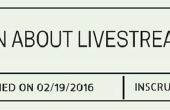Paso 2: Configuración del sistema operativo

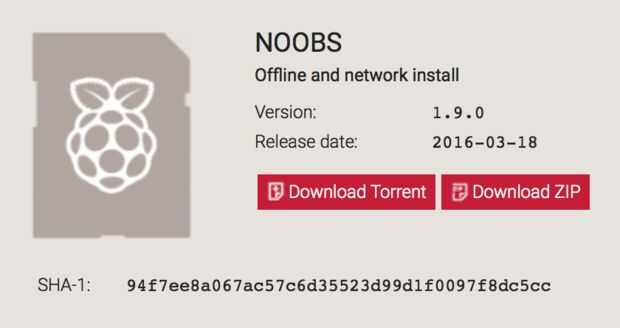
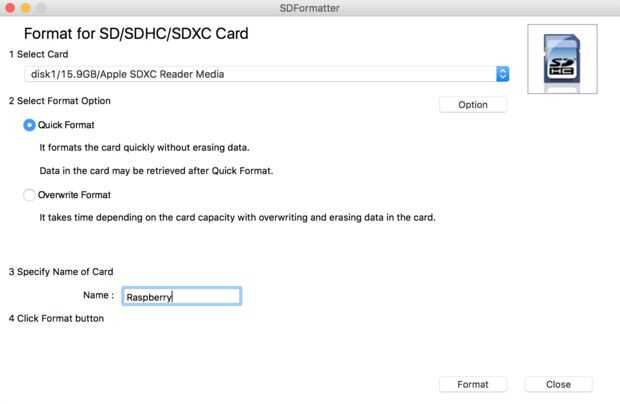
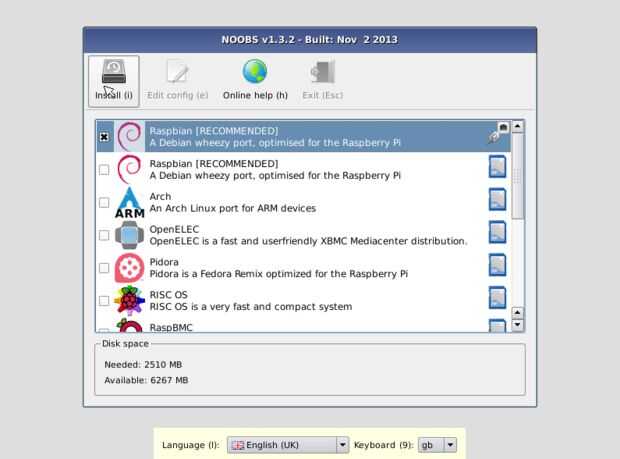
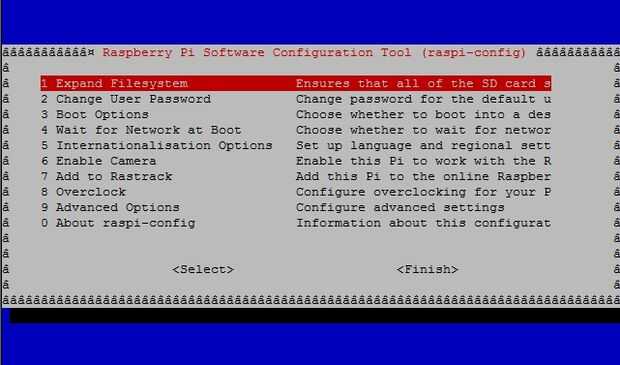
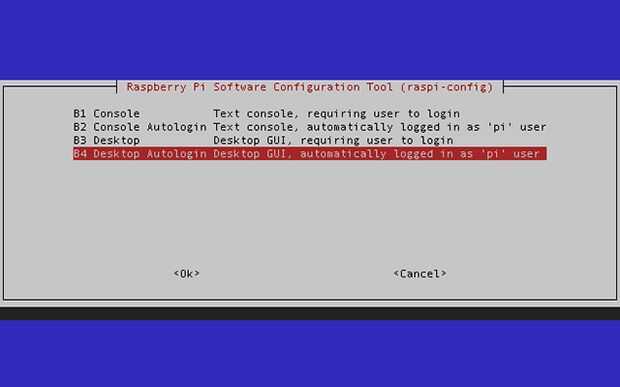
Usar una computadora con un lector de tarjetas SD, visite la Página Web NOOBS y descargar la última versión de NOOBS por Descargar torrent o por descarga del archivo zip.
Mientras está descargando NOOBS, formatear la tarjeta Micro SD con SD Formatter 4.0.
Instalar el formateador de SD y luego insertar tarjeta Micro SD al ordenador mediante un adaptador de Micro SD. En SD Formatter, seleccione la tarjeta Micro SD y formatearla. Tenga cuidado al seleccionar la letra de unidad correcta cuando se formatea la tarjeta! Un formato de sobreescritura es preferido, pero un rápido formato va a funcionar así.
Después de que la tarjeta ha sido formateada, extraiga los archivos desde el archivo de zip descargado de NOOBS. A continuación, seleccione todos los archivos extraídos y arrástrelos y colóquelos en la tarjeta Micro SD. Cuando la operación haya terminado, expulse la tarjeta e inserte en la placa Raspberry Pi 3 modelo B.
Conecte el cable HDMI, el teclado, el ratón y el cable Ethernet y luego conecte la fuente de alimentación de Micro USB a la Junta. Alternativamente, se puede conectar vía Wi-Fi si una red inalámbrica está disponible cerca. Si se selecciona una conexión Wi-Fi, asegúrese de que tiene suficiente intensidad de la señal, porque videollamadas pueden consumir una cantidad significativa de ancho de banda.
* Importante aviso! *
Encienda su monitor antes de encender el tablero! De lo contrario, no se activará la salida HDMI de la tarjeta.
Cuando arranca el Raspberry Pi, aparecerá una ventana que contiene una lista de sistemas operativos. Seleccione Raspbian marcando la casilla y haga clic en instalar. Aparecerá un mensaje de advertencia, haga clic en síy hazte una taza de té mientras está instalando el sistema operativo. Una vez finalizada la instalación, se cargará automáticamente la interfaz gráfica de usuario. Si no login usando pi como un nombre de usuario y frambuesa como contraseña y tipo startx y presionar el botón Enter.
* Aviso importante otra. *
Al final del proceso de instalación, se puede cargar el menú de configuración de frambuesa Pi (raspi-config). Si es así, puede seleccionar Opciones de internacionalizacióny configurar la configuración de idioma y región, como la zona horaria. También, si la interfaz gráfica de usuario no se carga automáticamente, puede entrar en Opciones de arranquey seleccionar la última opción, Conexión automática del escritorio.
Muchas más opciones están disponibles en el menú de configuración de Raspberry Pi para el Raspberry Pi. Para salir del menú configuración, pulse el botón del teclado y luego seleccione la opción terminar . Usted puede ingresar en cualquier momento el menú de configuración de frambuesa Pi introduciendo raspi-config en un terminal, sin embargo, tenga cuidado al cambiar los ajustes de la Junta.
Aunque hago mi mejor en le guían a través de este paso, todavía usted luchando. Aquí hay Vídeo las instrucciones para instalar NOOBS, de la Fundación frambuesa Pi, usted puede encontrar útil incluso si es un video de dos años.